Universal Analytics'i Google Analytics 4'e yükseltme (GA4)
4 dakikalık okuma
Bir Google Analytics 4 (GA4) mülkü veya bir Universal Analytics (UA) mülkü kullanarak site ziyaretçileriniz hakkında Google Analytics'teki bilgileri izleyebilirsiniz.
Sitenizle birlikte Universal Analytics'i kullanıyorsanız ve Google Analytics 4'e yükseltmek istiyorsanız aşağıdaki adımları uygulayın.
Önemli:
- 1 Temmuz 2023'ten itibaren, UA mülkleri web sitenizden veri toplamayı durduracaktır. GA4'e yükselttikten sonra her iki özelliği de kullanmaya devam etmenizi öneririz. Her ikisini de nasıl kullanacağınızı öğrenin
- Bu hizmeti kullanarak, doğrudan üçüncü taraf bir hizmet sağlayıcı ile görüşüyorsunuz. Bu tür üçüncü taraf hizmetleri kullanmadan önce hizmet sağlayıcının Gizlilik Politikası ve Kullanım Şartlarını gözden geçirmenizi öneririz. Siz ve bu üçüncü taraflar arasında paylaşılan kişisel verilerden kaynaklanan herhangi bir sorumluluk dahil olmak üzere, bu üçüncü taraf hizmetini kullanmanızdan kaynaklanan herhangi bir kayıp veya hasardan sorumlu olmadığımızı kabul edersiniz.
1. Adım | Google Analytics 4 mülkünüzü oluşturun
Yeni bir Google Analytics 4 özelliği oluşturmak ve kurmak için Google Analytics hesabınızdaki GA4 Kurulum Yardımcısı'nı kullanın.
Bir GA4 özelliği oluşturmak için:
- Google Analytics hesabınıza giriş yapın.
- Sayfanın sol alt kısmındaki Yönetici simgesine
tıklayın.
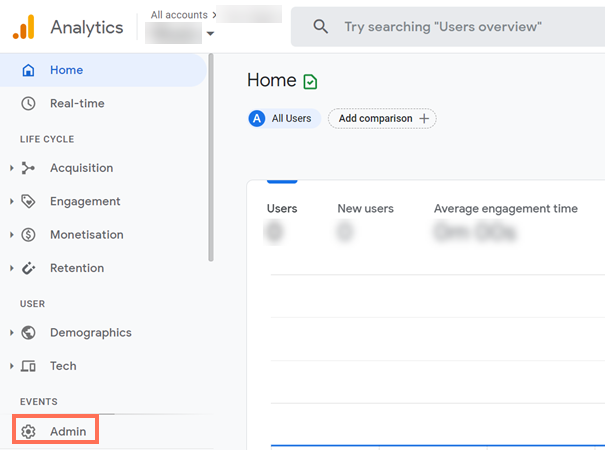
- GA4 Kurulum Yardımcısı'nı seçin.
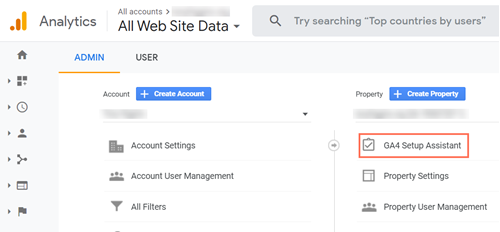
- Yeni bir Google Analytics 4 özelliği oluşturmak istiyorum'un altında Hemen Başla'ya tıklayın.
- Mülk Oluştur seçeneğine tıklayın.
- Keşfet ve Ayarla'nın altından GA4 mülkünüzü görün'e tıklayın.
- Etiket yüklemesi'ni seçin.
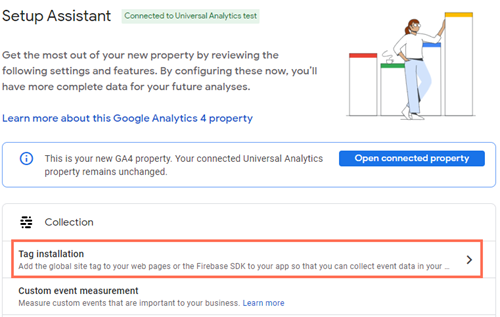
- Veri Akışları'nın altından akışınızı seçin.
- Ayarlar simgesine
tıklayın.
- Sayfa görüntülenmeleri altındaki Gelişmiş ayarları göster seçeneğine tıklayın.
- Tarayıcı geçmişi etkinliklerine dayalı say fa değişiklikleri onay kutusundaki işareti kaldırın.
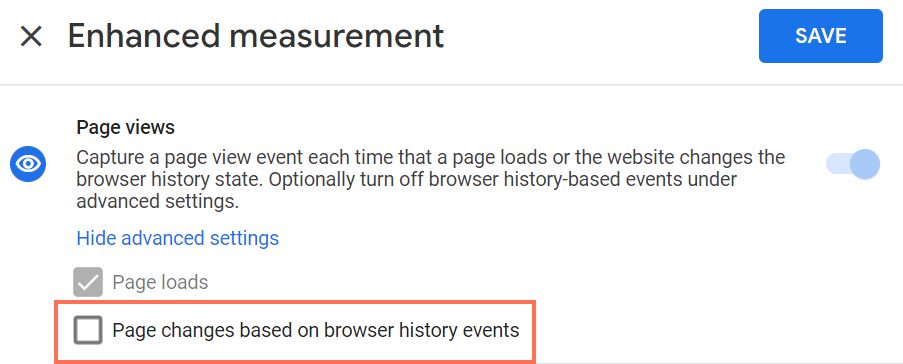
- Site arama seçeneğini devre dışı bırakın.
- Kaydet'e tıklayın.
2. Adım | Google Analytics mülkünüzü sitenize ekleyin
Yükseltmeyi tamamlamak için sitenizin panosundan Pazarlama Entegrasyonları'ndaki Google Analytics'e yeni mülkünüzü ekleyin.
GA4 mülkünüzü eklemek için:
- Web akışı ayrıntıları'nın altından ölçüm kimliğinizi kopyalayın.
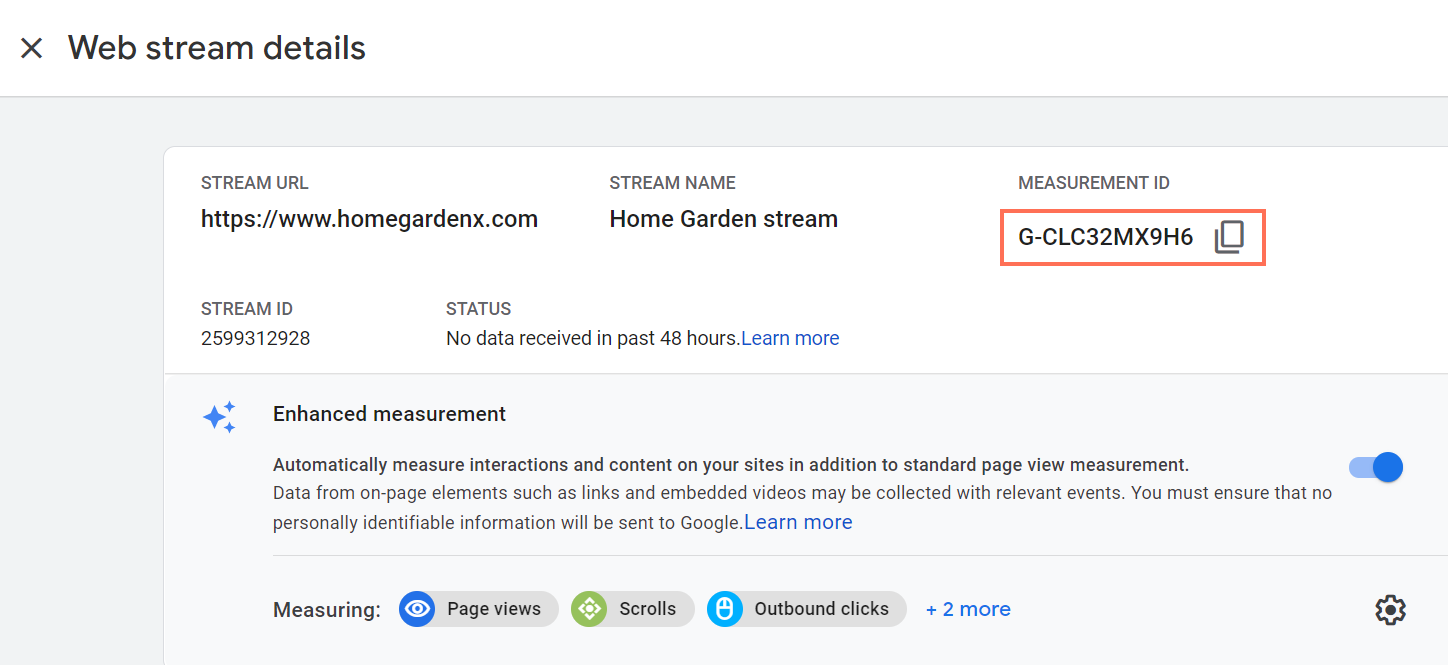
- Sitenizin kontrol panelinden Pazarlama Entegrasyonları'na gidin.
- Google Analytics'in altında Görüntüle'ye tıklayın.
- Sağ üst köşedeki Daha Fazla Göster simgesine
tıklayın.
- Düzenle'ye tıklayın.
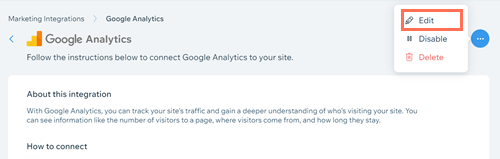
- Google Analytics 4 ölçüm kimliğinizi açılır pencereye yapıştırın.
Not: Kodun başında fazladan boşluk bulunmadığından emin olun.
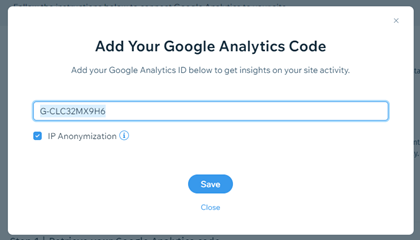
- (İsteğe bağlı) Site ziyaretçilerinizin IP adreslerini Google'dan gizlemek istiyorsanız IP Anonimleştirme onay kutusunu işaretleyin.
- Kaydet'e tıklayın.
UA ve GA4 özelliklerini aynı anda kullanma
GA4'e yükselttikten sonra her iki özelliği de kullanmaya devam etmenizi öneririz. Bu, topladığınız verilerde süreklilik sağlar ve size bir GA4 özelliği ile toplayabileceğiniz veriler hakkında daha fazla bilgi edinmeniz için zaman tanır.
Not:
UA mülkünüz 1 Temmuz 2023'ten sonra veri toplamayı durduracaktır.
Google Analytics kontrol panelinizin Yönetici bölümünde her iki özelliği kullanarak izlemeyi etkinleştirebilirsiniz.
Her iki özelliği de kullanmak için:
- Google Analytics hesabınıza giriş yapın.
- Sayfanın sol alt kısmındaki Yönetici simgesine
tıklayın.

- Mülk'ün altındaki açılır menüden bağlamak istediğiniz UA mülkünü seçin.
- Mülk Ayarları'nı seçin.
- Mülkün izleme kimliğini kopyalayın.
- Açılır menüden bağlanmak istediğiniz GA4 özelliğini seçin.
- Veri Akışları'nı seçin.
- Bağlanmak istediğiniz veri akışını seçin.
- Ek Ayarlar'ın altında Bağlı site etiketlerini yönet'i seçin.
- Bağlanmak için etiketin kimliğini girin alanına U4 izleme kimliğinizi ekleyin.
- (İsteğe bağlı) Bağlı etiketiniz için bir takma ad ekleyin.
- Bağla'ya tıklayın.
İpucu:
Gerekirse, etiketin yanındaki Diğer Eylemler simgesine  tıklayıp Etiketi kaldır ögesini seçerek mülklerinizin bağlantısını kesebilirsiniz.
tıklayıp Etiketi kaldır ögesini seçerek mülklerinizin bağlantısını kesebilirsiniz.
 tıklayıp Etiketi kaldır ögesini seçerek mülklerinizin bağlantısını kesebilirsiniz.
tıklayıp Etiketi kaldır ögesini seçerek mülklerinizin bağlantısını kesebilirsiniz.Bu içerik yardımcı oldu mu?
|